Como alterar o som do alarme do Amazon Echo

Sempre que você definir um temporizador ou um alarme no seu Amazon Echo, ele emitirá um som padrão quando o timer ou o alarme dispararem. Não é um som desagradável, mas se não for uma boa xícara de chá, veja como alterá-la e escolher um som melhor, mais voltado para o seu gosto.
Comece abrindo o aplicativo Alexa no smartphone e tocando nele. no botão de menu no canto superior esquerdo da tela.
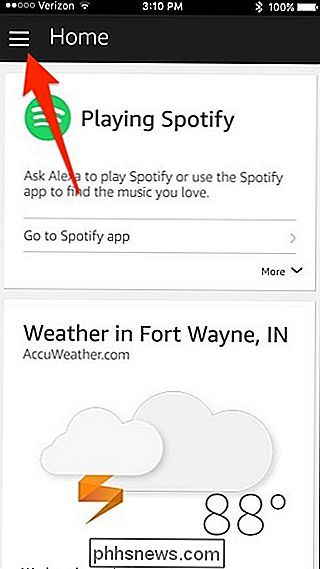
A partir daí, toque em "Configurações".
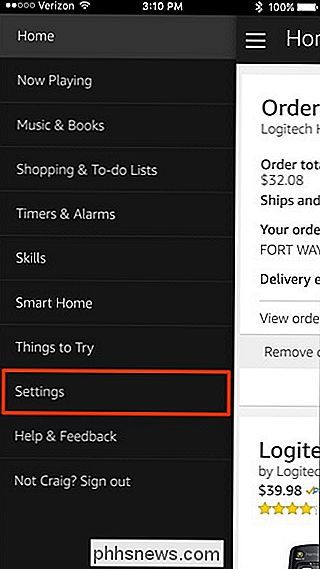
Selecione seu dispositivo Amazon Echo no topo da lista em "Dispositivos Alexa". Se você tiver mais de um Echo, precisará concluir essas etapas separadamente para todos os dispositivos Echo em sua casa.

Em seguida, toque em "Sons e notificações".
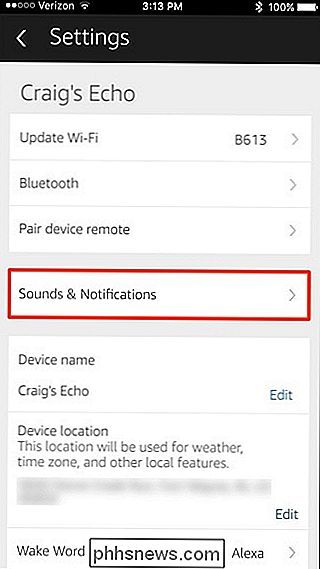
A partir daqui, você pode ajustar o volume de alarmes e temporizadores no topo. Este volume é independente de outras funções de áudio no seu Eco.
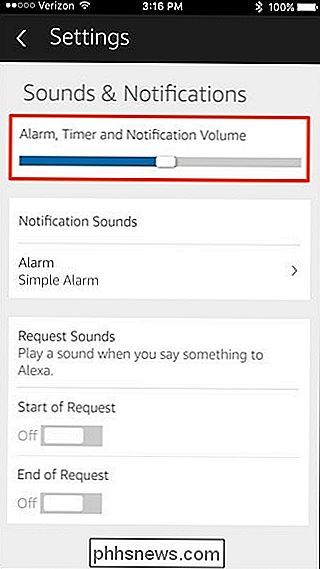
Para alterar o som para alarmes e temporizadores, toque em “Alarme” em “Sons de Notificação”.
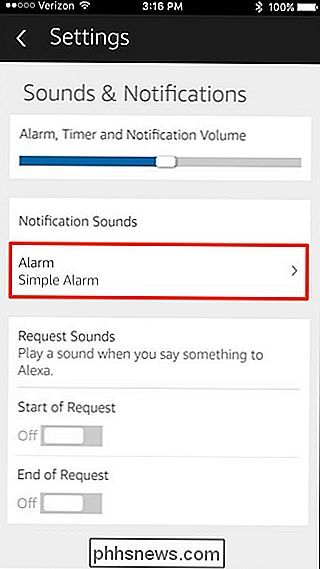
Você pode então selecionar um som para usar. "Celebridade" é uma categoria que apresenta um pequeno punhado de vozes de celebridades como um som de alarme.
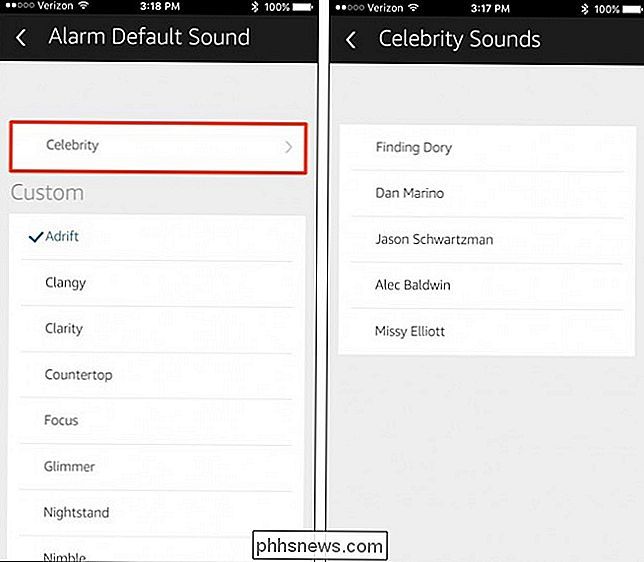
Caso contrário, faça a sua escolha na lista abaixo de "Personalizado". Sempre que você tocar em um, ele tocará o som do seu telefone para que você saiba o que parece.
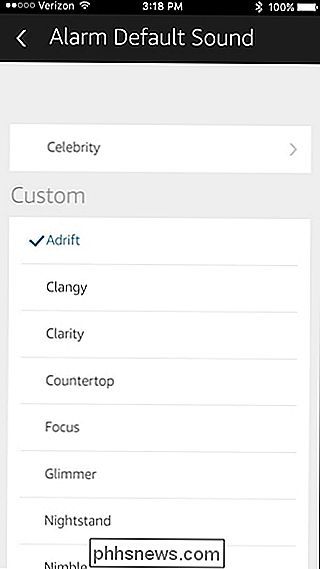
Se você está satisfeito com a sua seleção, simplesmente pressione a seta para trás no canto superior esquerdo para voltar para a tela principal do aplicativo Alexa
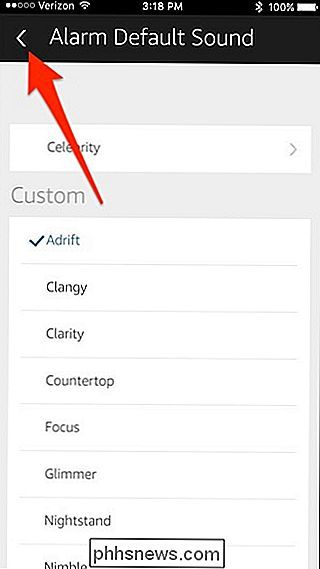

Como ocultar comentários, fórmulas, texto de estouro e linhas de grade no Excel
Mostramos a você como ocultar células, linhas e colunas e como ocultar planilhas / guias e pastas de trabalho inteiras no Excel. Além disso, você pode ocultar itens como comentários, fórmulas, texto de estouro e linhas de grade. Mostraremos como ocultar esses itens. Ocultar comentários Quando você adiciona um comentário a uma célula no Excel, um pequeno triângulo vermelho é exibido no canto superior direito da célula para indicar que um comentário foi adicionado .
Como alterar os ícones de pastas e aplicativos no OS X
Uma das melhores maneiras de personalizar o seu Mac e personalizá-lo é alterar os ícones do aplicativo e da pasta. Com apenas algumas mudanças simples, você pode ter as coisas exclusivamente suas. Existem muitos ícones diferentes que você pode alterar no OS X. Os mais fáceis de alterar são seus aplicativos e pastas, mas, avisamos, pode ser viciante.



